Геолокация является одной из самых полезных функций в современных смартфонах. Она позволяет определить местоположение устройства, что может быть очень удобно в разных ситуациях. Например, при использовании навигационных приложений, поиске ближайших мест или просто для отслеживания своего расположения на карте. В этой статье мы расскажем о том, как активировать геолокацию на iPhone и настроить ее по своему желанию.
К сожалению, многие пользователи не знают, что геолокация на iPhone может быть отключена по умолчанию. Если вы никогда не включали эту функцию на своем устройстве, то вам может понадобиться активировать ее вручную. Для этого откройте настройки вашего iPhone и найдите раздел «Конфиденциальность». Внутри этого раздела вы найдете подраздел «Геолокация». Нажмите на него, чтобы перейти к настройкам.
Внутри раздела «Геолокация» вы увидите перечень приложений, которые имеют доступ к вашему местоположению. Они разделены на три категории: «Никогда», «При использовании» и «Всегда». Переключатели возле названий приложений предоставляют возможность выбрать, когда приложение должно иметь доступ к вашей геолокации. Например, вы можете разрешить навигационному приложению использовать ваше местоположение только при его активном использовании.
Теперь, когда вы знаете, как активировать геолокацию на iPhone, вы можете настроить ее по своему усмотрению. Запретить некоторым приложениям доступ к вашей геолокации, или наоборот, разрешить им использовать ее всегда. Это позволит вам контролировать, какие приложения имеют доступ к вашему местоположению и сохранить вашу конфиденциальность. Помните, что аккуратно относитесь к предоставлению доступа к вашим данным и анализируйте для чего именно это понадобится приложению.
Подготовка к активации геолокации на iPhone
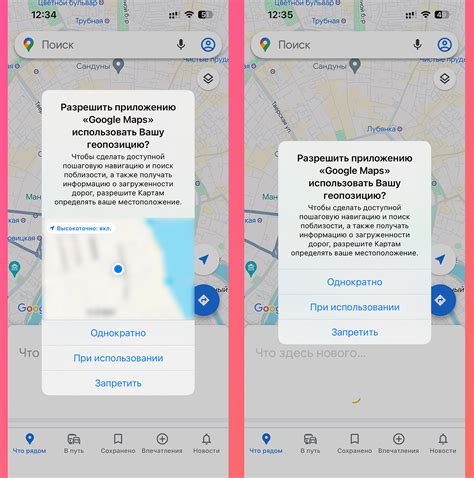
Перед тем, как активировать геолокацию на iPhone, необходимо выполнить несколько важных шагов для гарантированной работы этой функции:
1. Проверка наличия устройства GPS. Убедитесь, что ваш iPhone имеет встроенный модуль GPS. Это позволит приложениям и службам определять ваше местоположение с высокой точностью. В новых моделях iPhone встроен модуль GPS, однако в старых моделях этой функции может не быть. |
2. Обновление iOS. Убедитесь, что ваш iPhone работает на последней доступной версии iOS. Часто обновления системы включают исправления ошибок и улучшения работы модуля геолокации. |
3. Включение службы геолокации. Откройте "Настройки" на вашем iPhone и выберите "Конфиденциальность". Затем выберите "Службы геолокации" и убедитесь, что они включены. Здесь вы также можете управлять настройками геолокации для каждого приложения отдельно. |
4. Проверка доступа приложений к геолокации. Проверьте, что у ваших приложений есть доступ к геолокации. Откройте "Настройки" на вашем iPhone, выберите "Конфиденциальность", затем "Службы геолокации" и просмотрите список приложений. Убедитесь, что необходимые приложения имеют разрешение доступа к геолокации. |
После выполнения всех указанных шагов ваш iPhone будет полностью готов к активации геолокации.
Настройка доступа к геолокации в настройках iPhone
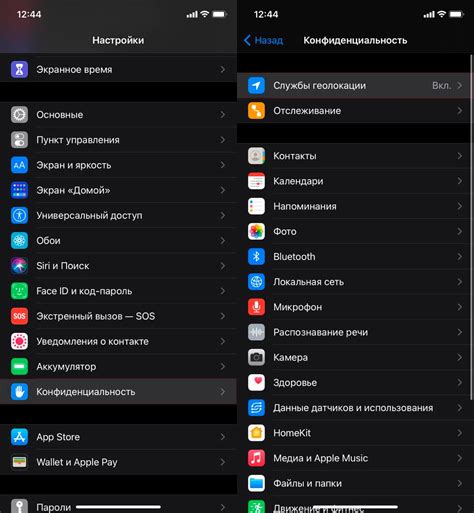
Для того чтобы использовать геолокацию на iPhone, необходимо предоставить приложениям доступ к этой функции. Настройка доступа к геолокации происходит в меню "Настройки". Чтобы включить геолокацию для приложения, выполните следующие шаги:
| Шаг | Инструкция |
|---|---|
| 1 | Откройте "Настройки" на своем iPhone. |
| 2 | Прокрутите вниз и выберите "Конфиденциальность". |
| 3 | В меню "Конфиденциальность" выберите "Геолокация". |
| 4 | Включите "Геолокация" на уровне системы. |
| 5 | Выберите приложение, для которого хотите включить геолокацию. |
| 6 | Выберите один из вариантов доступа к геолокации: "Никогда", "Во время использования приложения" или "Всегда". |
После того как вы включите геолокацию для приложения, оно сможет получать информацию о вашем местоположении. Однако, имейте в виду, что постоянное использование геолокации может сказаться на сроке работы аккумулятора вашего iPhone.
Проверка наличия разрешений на доступ к геолокации
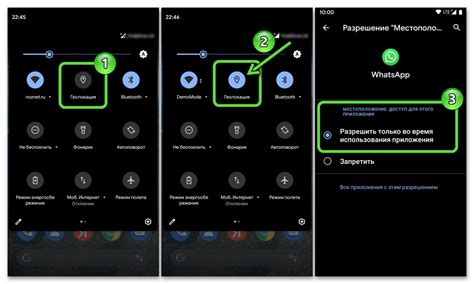
Перед тем, как начать использовать геолокацию на iPhone, убедитесь, что вы предоставили приложению необходимые разрешения для доступа к геолокации.
Для проверки наличия разрешений на доступ к геолокации на iPhone вам понадобится выполнить несколько шагов.
1. Откройте "Настройки" на вашем iPhone.
2. Прокрутите список настроек вниз и найдите раздел "Конфиденциальность".
3. В разделе "Конфиденциальность" выберите "Геолокация".
4. В списке приложений найдите приложение, для которого хотите проверить разрешения на доступ к геолокации.
5. Убедитесь, что для этого приложения разрешение на доступ к геолокации установлено в "Всегда" или "Во время использования приложения".
Если разрешение включено и установлено правильно, то приложение сможет использовать геолокацию на вашем iPhone.
Если же разрешение не включено или установлено неверно, то приложение не сможет получить доступ к геолокации.
Чтобы изменить разрешение на доступ к геолокации для конкретного приложения, просто измените его значение на "Всегда" или "Во время использования приложения".
Теперь вы знаете, как проверить и изменить разрешения на доступ к геолокации на iPhone, чтобы использовать геолокацию в приложении.
Управление настройками геолокации для приложений
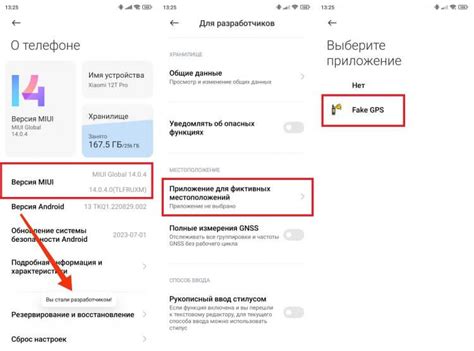
Чтобы настроить геолокацию для конкретного приложения, выполните следующие действия:
- Откройте меню "Настройки" на вашем iPhone.
- Прокрутите вниз и нажмите на раздел "Конфиденциальность".
- Выберите "Геолокация".
- В этом разделе вы увидите список всех установленных на вашем устройстве приложений, которые требуют доступ к вашему местоположению.
- Выберите приложение, для которого вы хотите изменить настройки геолокации.
- В зависимости от вашего выбора, установите для приложения один из следующих режимов:
- Всегда: приложение будет иметь доступ к вашему местоположению всегда, даже если оно не запущено. Это может быть полезно для навигационных или социальных сетей, которые предлагают местные услуги.
- Во время использования приложения: приложение будет иметь доступ к вашему местоположению только в то время, когда оно активно и запущено на вашем экране.
- Никогда: приложение не будет иметь доступа к вашему местоположению в любое время.
Теперь вы знаете, как управлять настройками геолокации для приложений на iPhone. Это позволит вам более гибко контролировать использование вашего местоположения приложениями и повысит уровень защиты вашей конфиденциальности.
Как включить геолокацию для конкретных приложений
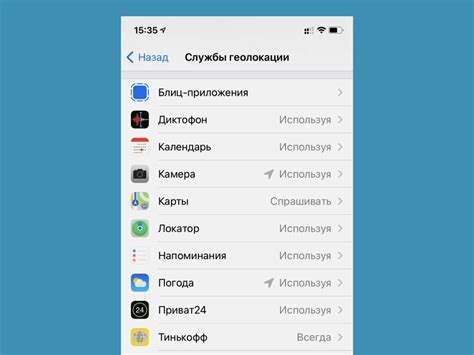
iPhone позволяет пользователям контролировать доступ к геолокации для каждого приложения отдельно. Это полезно, если вы хотите ограничить использование своей геолокации некоторыми приложениями или убедиться, что только определенные приложения имеют к ней доступ.
Чтобы включить геолокацию для конкретных приложений, выполните следующие шаги:
- Откройте меню настроек вашего iPhone, нажав на иконку "Настройки".
- Прокрутите вниз и найдите пункт "Конфиденциальность" и выберите его.
- В разделе "Конфиденциальность" выберите "Геолокация".
- Вы увидите список всех установленных приложений, которые имеют доступ к геолокации.
- Выберите приложение, для которого вы хотите включить геолокацию, например, "Карты" или "Instagram".
- Выберите один из вариантов доступа к геолокации: "Никогда", "При использовании приложения" или "Всегда".
- "Никогда" - отключает геолокацию для данного приложения.
- "При использовании приложения" - включает геолокацию только при активном использовании приложения.
- "Всегда" - включает геолокацию постоянно для данного приложения.
Повторите эти шаги для каждого приложения, для которого вы хотите включить или отключить геолокацию. Вы всегда можете вернуться в настройки и изменить доступ к геолокации для каждого приложения в любое время.
Как отключить геолокацию для конкретных приложений
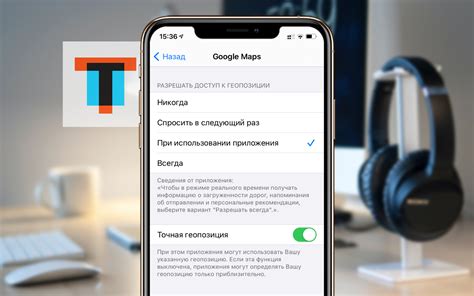
Если вы хотите сохранить приватность и не хотите, чтобы некоторые приложения получали доступ к вашей геолокации, вы можете отключить эту функцию для конкретных приложений на вашем iPhone. Следуйте этим инструкциям, чтобы узнать, как это сделать:
- Откройте меню "Настройки" на вашем iPhone.
- Прокрутите вниз и нажмите на раздел "Конфиденциальность".
- Выберите "Геолокация".
- В этом разделе вы увидите список всех установленных на вашем iPhone приложений.
- Выберите приложение, для которого вы хотите отключить геолокацию.
- Установите переключатель рядом с названием приложения в положение "Выключено".
Теперь выбранное приложение не будет иметь доступ к вашей геолокации. Вы можете повторить эти шаги для любого другого приложения, для которого хотите отключить геолокацию.
Как проверить работу геолокации на iPhone

Чтобы проверить работу геолокации на iPhone, можно воспользоваться встроенным приложением "Карты".
Вот, что нужно сделать:
- Зайдите в меню приложения "Настройки" на вашем iPhone.
- Прокрутите вниз и выберите пункт "Карты".
- Убедитесь, что опция "Геолокация" включена. Если нет, включите ее.
- Вернитесь на главный экран и найдите иконку приложения "Карты".
- Откройте приложение и нажмите на значок геолокации внизу слева.
- Вам будет показана ваша текущая геопозиция на карте.
Если ваша геопозиция отображается правильно и точно, то это означает, что геолокация на вашем iPhone работает исправно.
Теперь вы можете быть уверены, что ваш iPhone будет использовать геолокацию для различных приложений и сервисов, которым нужен доступ к вашему местоположению.
Что делать, если геолокация не работает на iPhone
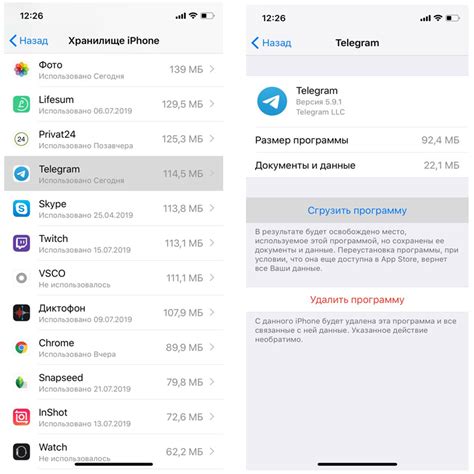
Если геолокация на вашем iPhone перестала работать, не паникуйте. Следующие шаги помогут вам разобраться с этой проблемой:
- Убедитесь, что геолокация включена: Перейдите в настройки телефона, затем выберите "Конфиденциальность" и "Службы геолокации". Убедитесь, что ползунок рядом с "Службы геолокации" перемещен в положение "Включено".
- Перезагрузите устройство: Некоторые временные неполадки можно устранить путем простой перезагрузки iPhone. Удерживайте кнопку включения/выключения и кнопку Громкость вниз одновременно, пока не появится слайдер выключения. Перетащите слайдер для выключения телефона, затем включите его снова.
- Проверьте настройки приложения: Если геолокация не работает только в определенных приложениях, убедитесь, что разрешение на использование геолокации предоставлено для этих приложений. Перейдите в настройки телефона, выберите "Конфиденциальность" и "Службы геолокации". Убедитесь, что разрешения для нужных приложений установлены на "Включено" или "Всегда".
- Обновите iOS: Некоторые проблемы с геолокацией могут быть исправлены с помощью обновления операционной системы. Перейдите в настройки телефона, выберите "Общие" и "Обновление ПО". Если доступно обновление, установите его на устройство.
- Проверьте сигнал GPS: Геолокация требует сильного сигнала GPS. Убедитесь, что ваше устройство находится на открытой местности, где сигнал GPS может быть получен без помех. Попробуйте перейти на другое место и проверьте, работает ли геолокация на новом месте.
Если после всех этих действий геолокация все еще не работает, возможно, проблема связана с аппаратными проблемами устройства. В этом случае лучше обратиться в сервисный центр Apple для проверки и ремонта.